
Innholdsfortegnelse:
- Forfatter John Day [email protected].
- Public 2024-01-30 11:24.
- Sist endret 2025-01-23 15:02.

La oss si at du tok med en Arduino og prøvde å laste opp ditt aller første program fra eksempler, og det står Feil
avrdude: stk500_getsync ()
Dette betyr at Arduino mangler en bootloader. Så i dag vil jeg vise deg hvordan du laster opp en Bootloader til Any Arduino!
Så la oss komme i gang!
Trinn 1: Se videoen
Hvis du ikke vil lese alt, kan du se videoen min!
Trinn 2: Alt vi trenger


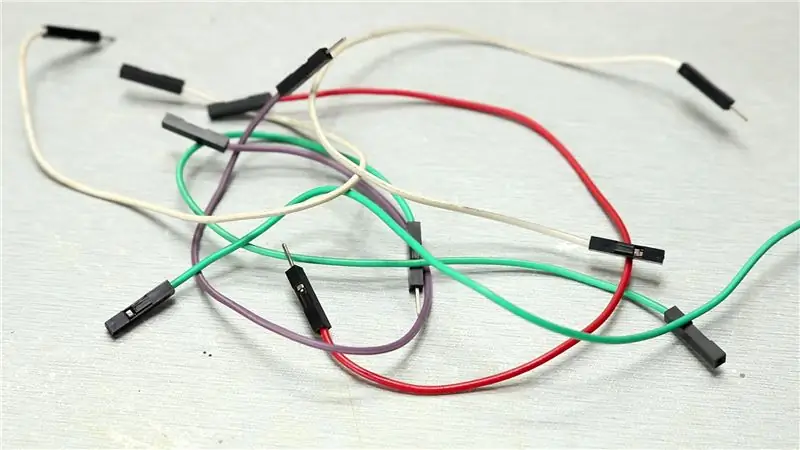
Liste:
1) Arduino med fungerende oppstartslaster hvis du ikke har en låne den
2) USB -kabel
3) Arduino eller Atmega -brikke som du vil laste opp bootloader på
4) Stikkledere
Valgfritt (for opplasting på chip)
5) en 16 MHz krystall
6) en 10k motstand
7) To 18 til 22 picofarad (keramiske) kondensatorer.
Trinn 3: Kretsdiagram
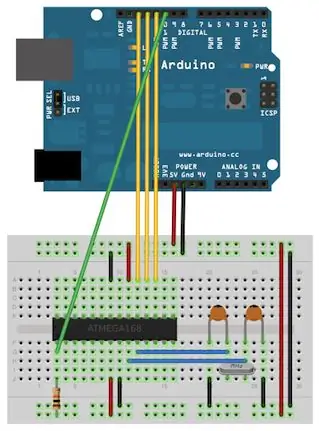
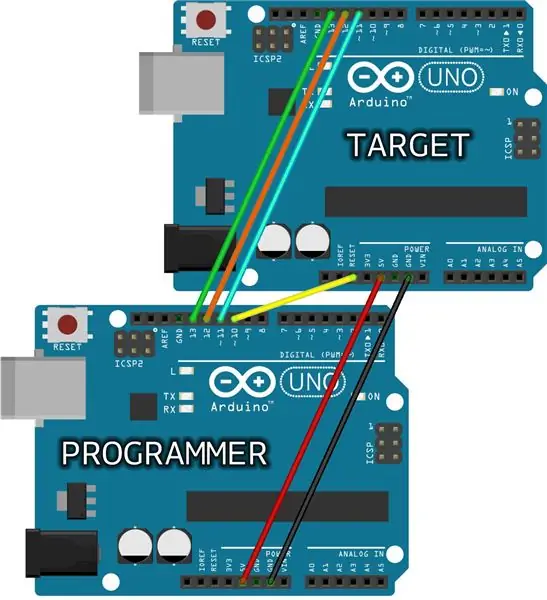

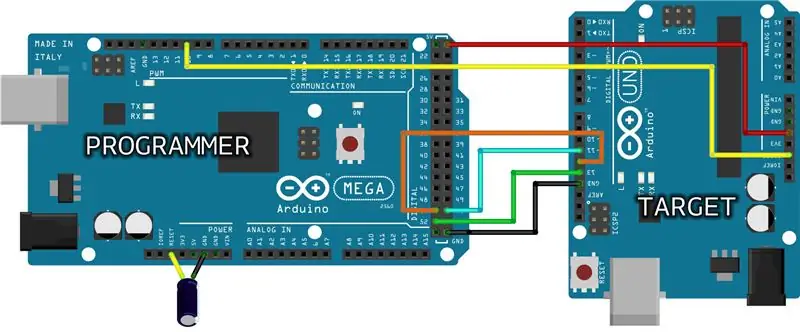
Her er et par forskjellige muligheter for å laste opp bootloader til Arduino.
1) First Picture Represent Opplasting av oppstartslaster fra Uno til AtMega 328p-AU
2) Den andre Picture Represent Uploading Bootloader fra Uno til Uno
3) Den tredje Pic representerer Opplasting av bootloader fra Uno til Nano
4) Den fjerde Pic representerer Opplasting av oppstartslaster fra Mega til UNO
Trinn 4: Brenn oppstartslaster

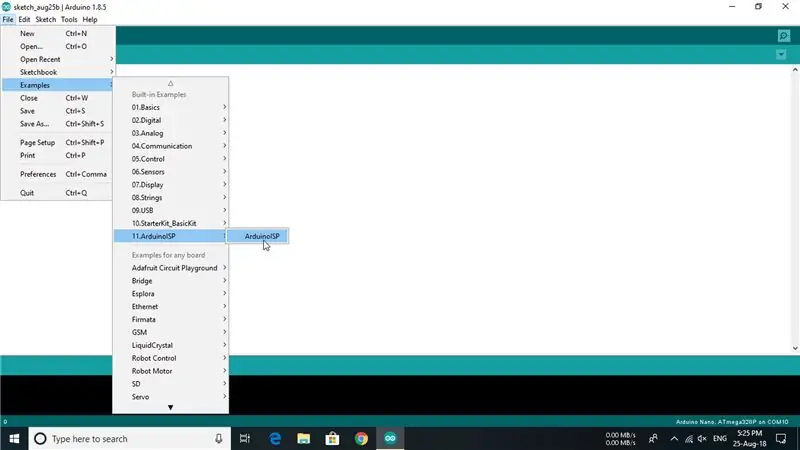
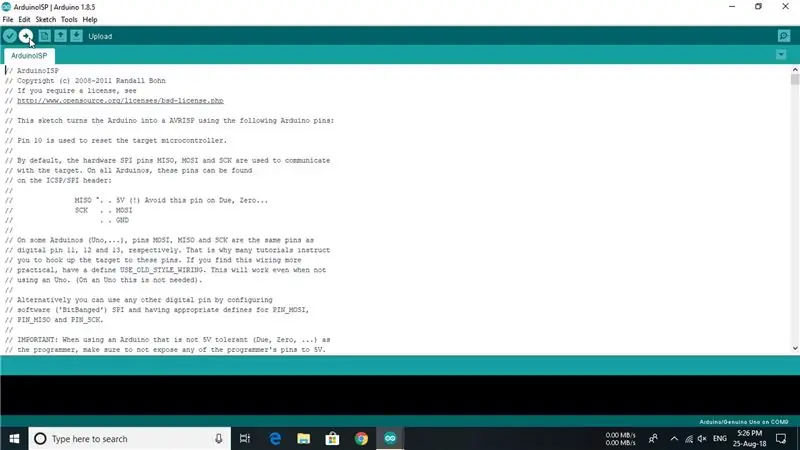
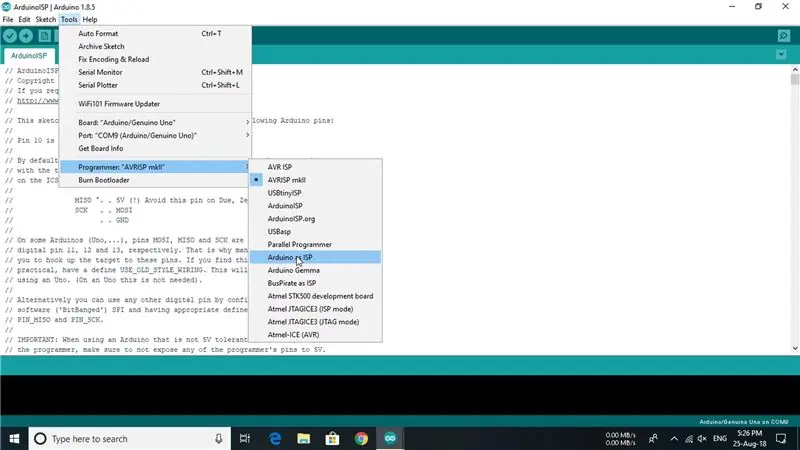
1) Koble opp Arduino -kortet og mikrokontrolleren som vist i diagrammet tidligere.
2) Last opp ArduinoISP -skissen til Arduino -kortet. (Du må velge kortet og den serielle porten fra Verktøy -menyen som tilsvarer kortet ditt.)
3) Velg "Brettet ditt som er mål" fra Verktøy> Brett
4) Velg "Arduino som ISP" fra Verktøy> Programmerer
Når du er ferdig, sjekk om brettet fungerer som det skal ved å laste opp Blink Sketch på det.
Trinn 5: Takk

Hvis du blinker med koden, så gratulerer du med at du har lastet opp Bootloader.
Hvis du liker arbeidet mitt
Sjekk gjerne ut YouTube -kanalen min for flere flotte ting:
Du kan også følge meg på Facebook, Twitter etc for kommende prosjekter
www.facebook.com/NematicsLab/
www.instagram.com/nematic_yt/
twitter.com/Nematic_YT
Anbefalt:
Slik laster du opp C -kode til ِ AVR Bruker Arduino Uno som programmerer: 6 trinn

Slik laster du opp C -kode til ِ AVR Bruker Arduino Uno som programmerer: HI alle: D Her vil jeg dele en enkel måte å programmere en AVR -brikke med Arduino Uno R3 Alt du trenger for å brenne koden til mikrokontrolleren din er Arduino Uno i stedet for å kjøpe spesifikk programmerer som koster mye
Slik kobler du FlySky -sender til en hvilken som helst PC -simulator (ClearView RC Simulator) -- Uten kabel: 6 trinn

Slik kobler du FlySky -sender til en hvilken som helst PC -simulator (ClearView RC Simulator) || Uten kabel: Guide for å koble FlySky I6 med en datamaskin for å simulere flyging for nybegynnere av vingefly. Flysimuleringstilkobling ved bruk av Flysky I6 og Arduino krever ikke bruk av simuleringskabler
Slik laster du opp spill til Arduboy og 500 spill til Flash-cart: 8 trinn

Slik laster du opp spill til Arduboy og 500 spill til Flash-cart: Jeg lagde noen hjemmelagde Arduboy med Serial Flash-minne som kan lagre maks 500 spill å spille på veien. Jeg håper å dele hvordan du laster inn spill til den, inkludert hvordan du lagrer spill i det serielle flashminnet og lager din egen konsoliderte spillpakke
Konverter (bare om) hvilken som helst mediefil til (bare om) hvilken som helst annen mediefil gratis !: 4 trinn

Konverter (bare om) hvilken som helst mediefil til (bare om) hvilken som helst annen mediefil gratis !: Min første instruks, hei! Uansett, jeg var på Google på utkikk etter et gratis program som ville konvertere Youtube.flv -filene mine til et format som er mer universell, som. wmv eller.mov. Jeg søkte på utallige forum og nettsteder og fant deretter et program som heter
Bruk et hvilket som helst 5.1 høyttalersystem med en hvilken som helst MP3 -spiller eller datamaskin, til en billig penge: 4 trinn

Bruk et hvilket som helst 5.1 høyttalersystem med hvilken som helst MP3 -spiller eller datamaskin, til en rimelig pris! Jeg brukte det med skrivebordet mitt som hadde et 5.1 lydkort (PCI). Deretter brukte jeg den sammen med min bærbare datamaskin som hadde en
